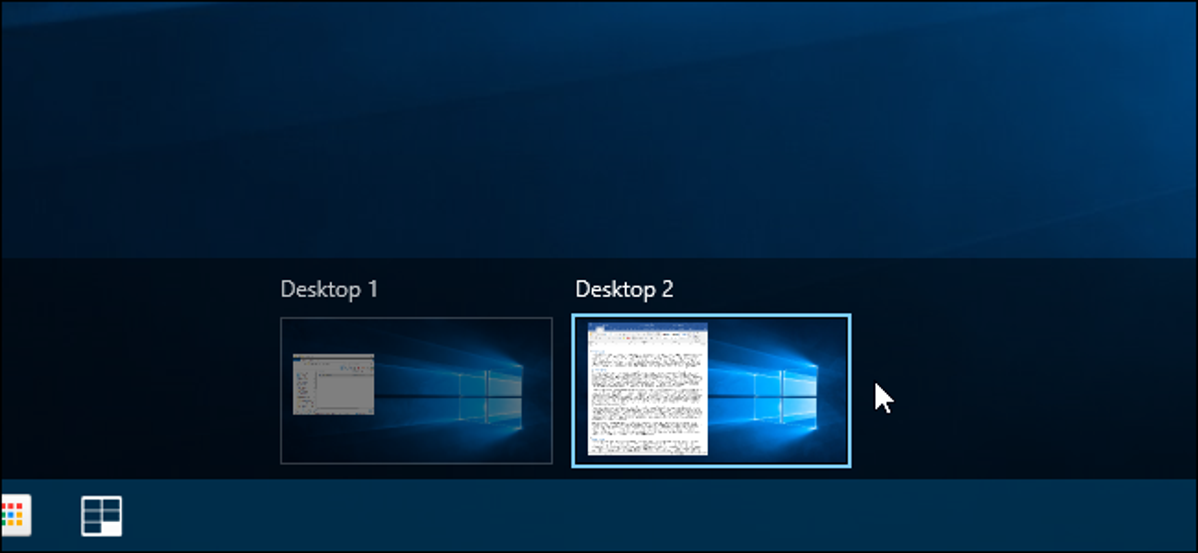
Microsoft akhirnya menambahkan desktop virtual sebagai fitur bawaan ke Windows 10. Desktop virtual berguna jika Anda menjalankan banyak program sekaligus dan ingin mengaturnya ke dalam kategori, seperti untuk bekerja, menjelajah web, atau bermain game.
TERKAIT: Cara Menggunakan Desktop Virtual di Windows 10
Jika Anda ingin membuka file atau program di desktop virtual baru, Anda bisa membuat desktop baru menggunakan Tampilan Tugas, beralih ke desktop itu, lalu buka file atau program di desktop itu. Namun, ada cara yang lebih cepat menggunakan alat gratis yang menambahkan opsi ke menu konteks.
Unduh Vdesk dan simpan di folder mana pun di hard drive Anda. Anda tidak menginstal ini seperti program tradisional, jadi jangan klik dua kali – sebagai gantinya, simpan di tempat yang aman (di mana itu tidak akan dihapus), dan kita akan menggunakan argumen baris perintah untuk membuatnya item menu konteks.
Buka File Explorer dan arahkan ke folder tempat Anda menyimpan file Vdesk.exe. Klik kanan pada file dan pilih “Buka jendela perintah di sini” dari menu popup.
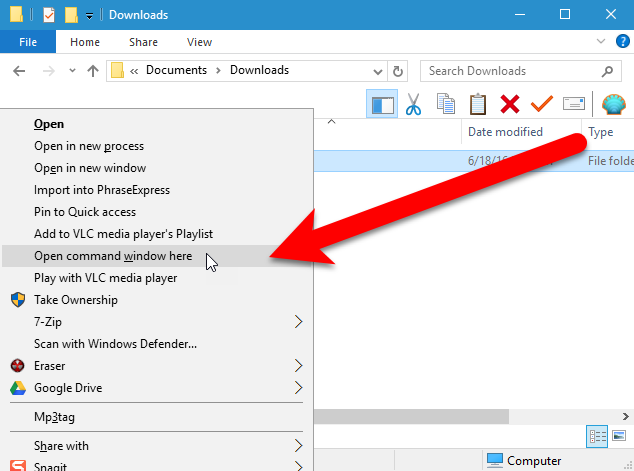
Untuk menambahkan opsi ke menu konteks yang membuka file atau folder di desktop virtual baru, ketik perintah berikut pada prompt dan tekan “Enter”.
vdesk -instal
Iklan
Klik tombol “X” di sudut kanan atas jendela prompt perintah untuk menutupnya.
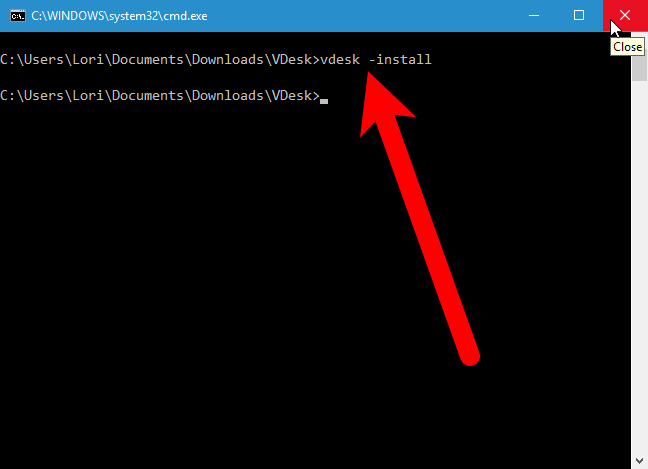
Untuk membuka file atau program di desktop virtual baru, klik kanan pada file, file program.exe, atau pintasan program dan pilih “Buka di desktop virtual baru” dari menu popup.
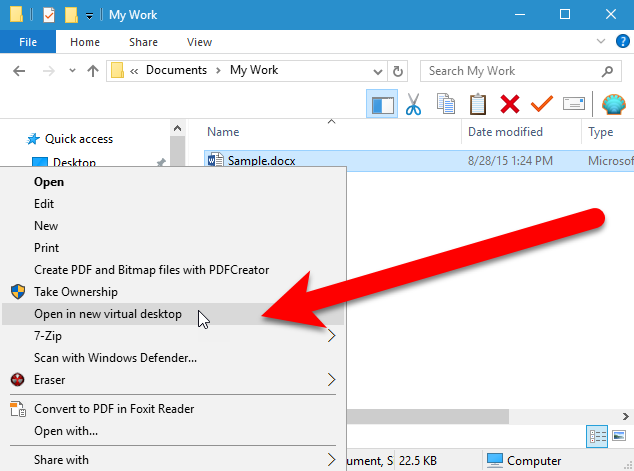
Desktop virtual baru dibuat dan file atau program yang dipilih dibuka di desktop virtual tersebut.
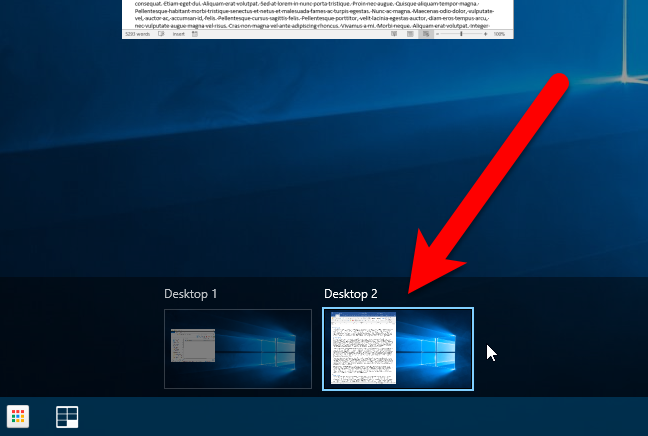
Untuk menghapus opsi “Buka di desktop virtual baru” dari menu konteks, buka jendela prompt perintah seperti yang dibahas sebelumnya dalam artikel ini, ketik perintah berikut pada prompt, dan tekan “Enter”.
vdesk -uninstal
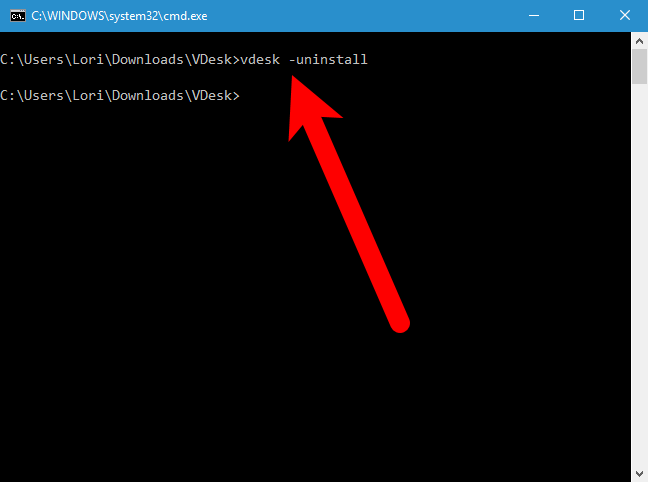
Anda juga dapat membuka file atau program tertentu di desktop virtual baru saat Windows melakukan booting. Misalnya, mungkin Anda memiliki file teks yang Anda buka di Notepad setiap kali Anda masuk ke Windows sehingga Anda dapat menyimpan catatan pekerjaan Anda. Vdesk adalah alat baris perintah, sehingga Anda dapat membuat file batch (file teks dengan ekstensi “.bat”) yang menjalankan Vdesk dengan perintah yang sesuai secara otomatis ketika Windows mulai. Perintah dalam file batch untuk contoh ini akan menjadi seperti berikut ini.
vdesk “C:UsersLoriDocumentsMy WorkMyLog.txt”
Pastikan untuk meletakkan jalur yang sesuai ke file teks yang ingin Anda buka. Juga, jangan meletakkan “notepad” setelah “vdesk”. Melakukannya akan membuka Notepad ke file teks baru yang kosong alih-alih membuka file yang Anda tentukan. Cukup meletakkan path lengkap ke file teks setelah perintah “vdesk” akan membuka file teks di editor teks default. Jika Anda menggunakan perintah “vdesk” sendiri (tanpa path lengkap) seperti yang tercantum di atas, Anda perlu menambahkan path lengkap ke file vdesk.exe ke variabel sistem Path. Jika Anda tidak ingin menambahkan path ke variabel sistem Path, pastikan untuk meletakkan path lengkap ke file vdesk.exe di file batch.
Iklan
Vdesk dapat digunakan bersama dengan file batch untuk secara otomatis mengatur desktop virtual dengan file dan program terbuka yang Anda gunakan setiap hari setiap kali Anda mem-boot Windows. Anda juga dapat menggunakan Vdesk untuk meluncurkan sejumlah desktop virtual tertentu tanpa membuka file atau program tertentu di dalamnya. Misalnya, perintah berikut membuka tiga desktop virtual (semua program yang terbuka menjadi bagian dari desktop virtual pertama).
meja 3
Jika Anda memiliki banyak desktop virtual yang berjalan, akan berguna untuk mengetahui jumlah desktop virtual yang sedang Anda lihat dan ada alat gratis yang menambahkan indikator ke baki sistem yang menampilkan jumlah desktop virtual yang sedang aktif.